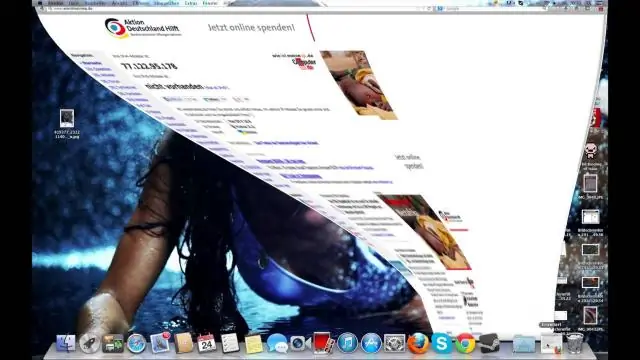
- Автор Lynn Donovan [email protected].
- Public 2023-12-15 23:49.
- Соңғы өзгертілген 2025-01-22 17:30.
Windows жүйесінде статикалық IP мекенжайын қалай орнатуға болады?
- Бастау мәзірі > Басқару тақтасы > Желі және ортақ пайдалану орталығы немесе Желі және Интернет > Желі және ортақ пайдалану орталығы түймешігін басыңыз.
- басыңыз Өзгерту адаптер параметрлері.
- Wi-Fi немесе жергілікті желі қосылымын тінтуірдің оң жақ түймешігімен басыңыз.
- Сипаттар түймешігін басыңыз.
- Интернет протоколының 4 нұсқасын таңдаңыз (TCP/ IPv4 ).
- Сипаттар түймешігін басыңыз.
- Қолдану опциясын таңдаңыз the келесі IP мекенжайы .
Сонымен, динамикалық IP мекенжайымды қалай табуға болады?
IP мекенжайын және статикалық немесе динамикалықты анықтаңыз
- Пәрмен жолын «Бастау» түймесін басу арқылы ашыңыз және CMD іздеңіз, cmd.exe файлын басыңыз.
- ipconfig /all теріңіз. Ethernet жергілікті қосылым тізімін табыңыз. IP мекенжайы жолын табыңыз және бұл сізге қазіргі тағайындалған IP мекенжайыңызды береді. Содан кейін сол бөлімдегі DHCP қосылған жолды қараңыз.
Сол сияқты, IP мекенжайымды қалай қалпына келтіруге болады? "ipconfig/release" (тырнақшасыз) деп теріңіз the пәрмен жолы және жою үшін «Enter» түймесін басыңыз сіздің ток IP мекенжай тағайындау. "ipconfig/renew" (тырнақшасыз) деп теріңіз the пәрмен жолы және сұрау үшін «Enter» түймесін басыңыз а жаңа жеке IP мекенжайы.
Сәйкесінше, IP мекенжайыңызды өзгерте аласыз ба?
Өзгерту телефон IP мекенжайы қосулы Android Ашық Android Параметрлер мен Wi-Fi тармағын таңдаңыз. Ұзақ басып тұрыңыз сіздің белсенді үйдегі Wi-Fi желісін таңдаңыз, содан кейін Желіні өзгерту опциясын таңдаңыз. Қосымша опцияларды түртіңіз, содан кейін өзгерту DHCP - Статикалық. жылы IP мекенжайы мәтін жолағын енгізіңіз the статикалық IP параметрлері.
Динамикалық IP мекенжайының мақсаты қандай?
А динамикалық Интернет протоколы мекенжайы ( динамикалық IP мекенжайы ) уақытша IP мекенжайы ол желіге қосылған кезде есептеу құрылғысына немесе түйінге тағайындалады. А динамикалық IP мекенжайы автоматты түрде конфигурацияланады IP мекенжайы әрбір жаңа желі түйініне DHCP серверімен тағайындалады.
Ұсынылған:
Windows Server 2016 жүйесінде IP мекенжайымды қалай табуға болады?

[Сервер менеджері] іске қосыңыз және сол жақ тақтада [Жергілікті сервер] тармағын таңдап, оң жақ тақтадағы [Ethernet] бөлімін басыңыз. [Ethernet] белгішесін тінтуірдің оң жақ түймешігімен басып, [Сипаттар] ашыңыз. [Internet Protocol Version 4] тармағын таңдап, [Сипаттар] түймесін басыңыз. Жергілікті желі үшін статикалық IP мекенжайын және шлюзді және басқаларды орнатыңыз
Google WIFI IP мекенжайымды қалай табуға болады?

Google Wifi қолданбасын ашыңыз. Қойындыны, одан кейін Желі және жалпы түймесін түртіңіз. «Желі» бөлімінде Қосымша параметрлер > WAN > Статикалық IP тармағын түртіңіз. ISP қамтамасыз ететін IP мекенжайын, ішкі желі маскасын және интернет шлюзін енгізіңіз
CentOS жүйесінде IP мекенжайымды қалай өзгертуге болады?
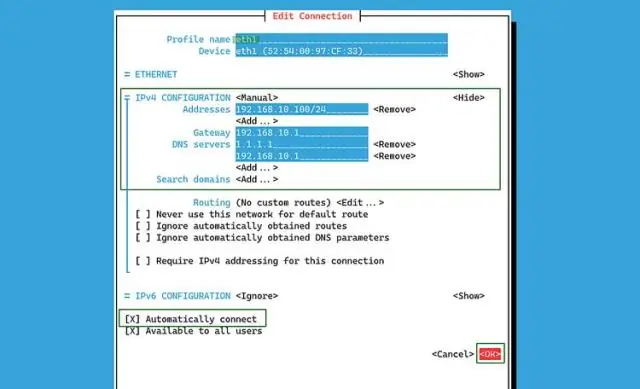
CentOS жүйесінде статикалық IP мекенжайын конфигурациялау Желі конфигурациясына қажет файлдар /etc/sysconfig/network-scripts астында. Сіз келесідей әдепкі конфигурацияны көресіз, Енді конфигурацияны осыған өзгертіңіз, Содан кейін файлды сақтаңыз, сақтау үшін шығу үшін ctrl+x пернелерін басыңыз және растау үшін y түймесін басыңыз. Енді пәрменді беру арқылы желілік қызметтерді қайта іске қосыңыз
Windows Server 2012 жүйесінде IP мекенжайымды қалай табуға болады?

IP мекенжайыңызды табу Тапсырмалар тақтасында Wi-Fi желісі > қосылған Wi-Fi желісі > Сипаттар тармағын таңдаңыз. Сипаттар астында IPv4 мекенжайының жанында тізімделген IP мекенжайыңызды іздеңіз
IP мекенжайымды iPad құрылғысында АҚШ-қа қалай өзгертуге болады?

AniPad жүйесінде IP мекенжайын өзгертудің бір жолы - "Параметрлер" қолданбасын іске қосу, белгіленген Wi-Fi желісі атауының жанындағы (i) тармағын таңдау, содан кейін IPV4 астында IP конфигурациялау (мүмкін "Автоматты" деп айтылады) опциясын таңдау. Белгіленген параметрді Manual параметріне өзгертіп, басқа IP мекенжайын енгізіңіз
